TTEP.CN > 故障 >
Excel2016中IF函数的简单应用
Excel办公软件中的函数应用有很多,制作excel表格就必须掌握函数应用。今天,小编给大家介绍的是excel2016中IF函数的应用,IF函数是逻辑函数,通过它可以减少很多繁琐复杂的工作,判断单元格内容满足什么条件则对应返回相应的值。
Excel2016中IF函数的使用
打开Excel,在想输出数据的单元格点击工具栏上的“公式”--“插入函数”--“IF”,然后点击确定。
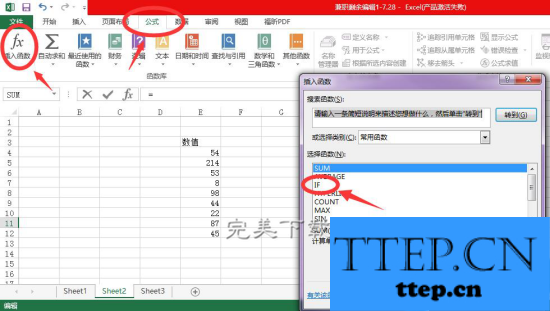
点击确定后会弹出一个框框,第一个表示条件,后面两个是判断条件的结果。点击标注的地方选择数据,一般我们不用选择全部的数据,只需选择里面的其中一个即可。
在选择E5之后,如果条件>10分,说明合格,否则的话剩下的都是不合格。
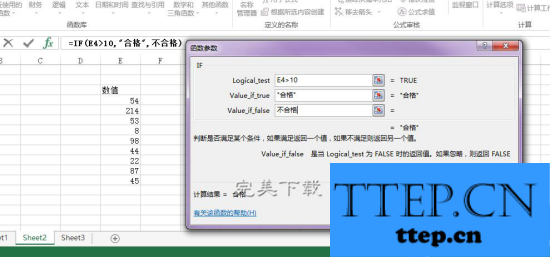
回到界面,E5的就显示合格了。

然后我们把鼠标放到不及格这个框框的右下脚出现了一个“+”号的时候往下拖,就可以得到所有的判断结果了。

以上就是Excel2016中IF函数的使用介绍,希望对大家有所帮助(学习更多Excel函数应用,关注wmzhe---)。
Excel2016中IF函数的使用
打开Excel,在想输出数据的单元格点击工具栏上的“公式”--“插入函数”--“IF”,然后点击确定。
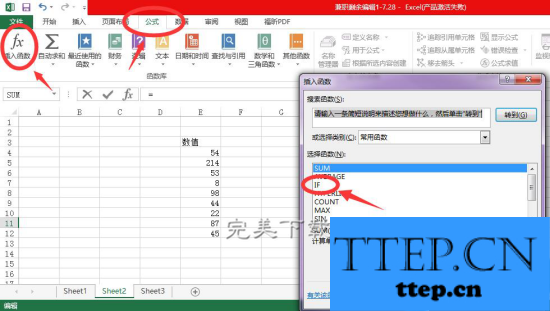
点击确定后会弹出一个框框,第一个表示条件,后面两个是判断条件的结果。点击标注的地方选择数据,一般我们不用选择全部的数据,只需选择里面的其中一个即可。
在选择E5之后,如果条件>10分,说明合格,否则的话剩下的都是不合格。
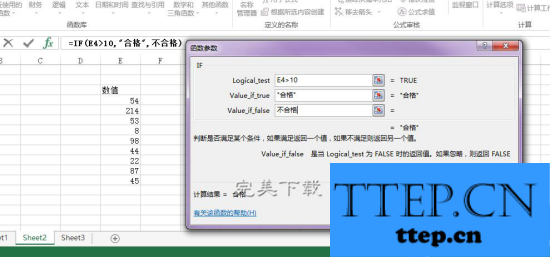
回到界面,E5的就显示合格了。

然后我们把鼠标放到不及格这个框框的右下脚出现了一个“+”号的时候往下拖,就可以得到所有的判断结果了。

以上就是Excel2016中IF函数的使用介绍,希望对大家有所帮助(学习更多Excel函数应用,关注wmzhe---)。
- 上一篇:爱剪辑中添加字幕时没有出现输入字幕窗口如何解决?
- 下一篇:没有了
- 最近发表
- 赞助商链接
